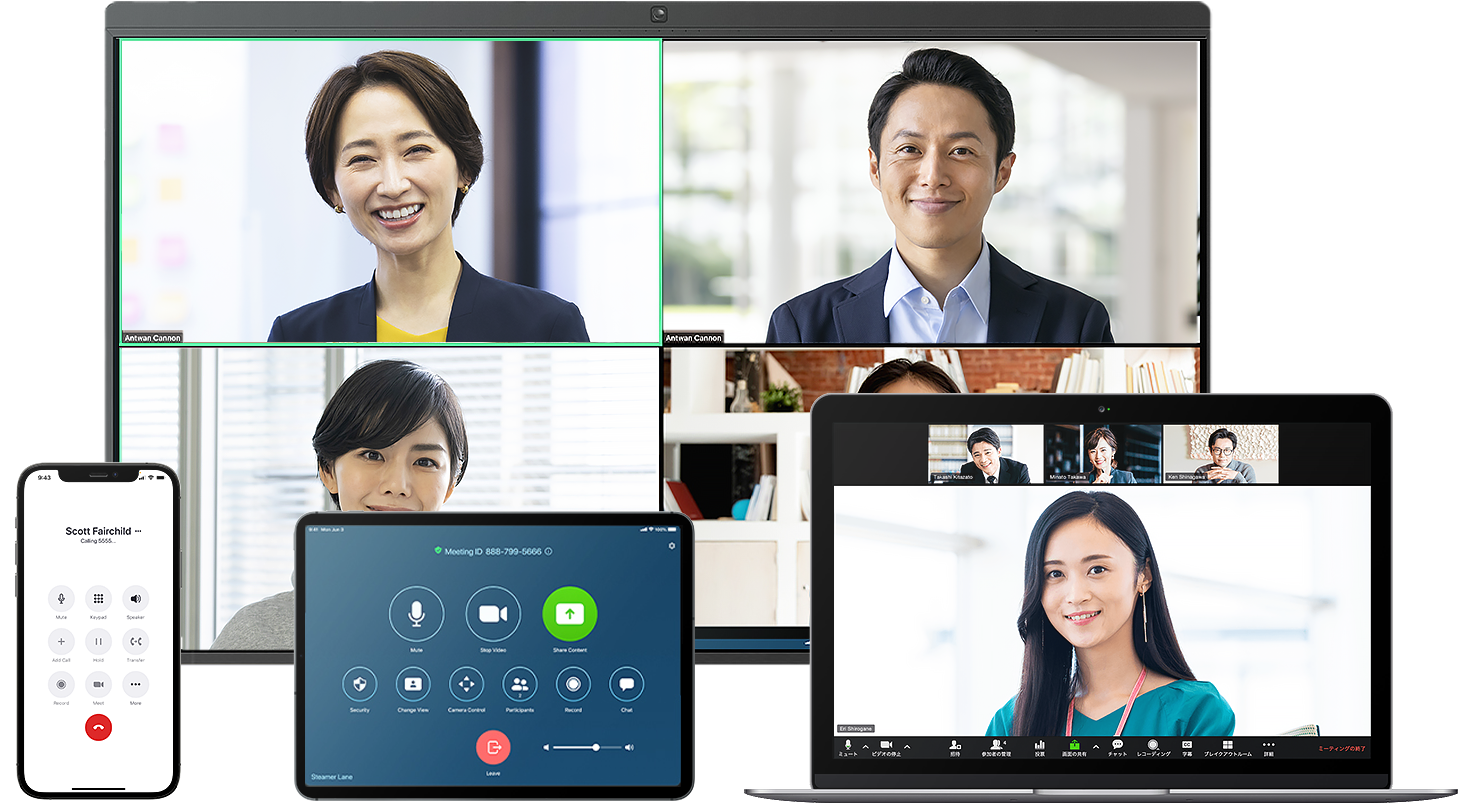

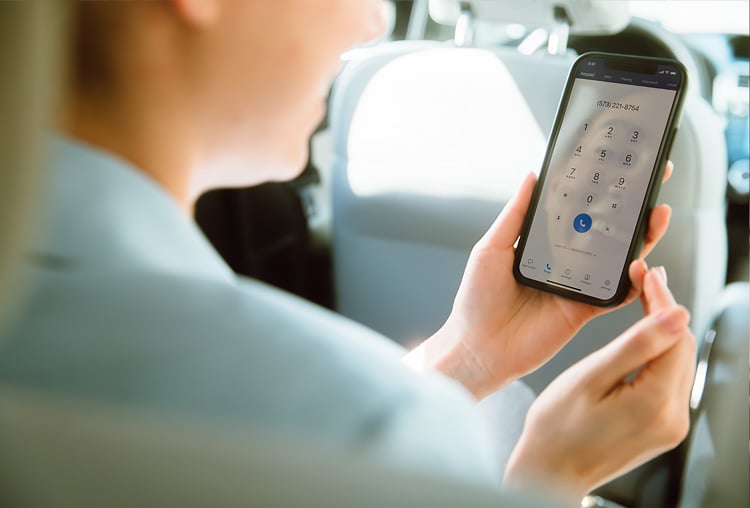

Web会議を提供して15年以上。映像・音声のプロフェッショナルとしてZoomの導入支援も行い、その実績は導入社数3,400社以上にものぼります。Zoomパートナーランク最上位のプラチナレベルも獲得しています。

マニュアルやFAQサイトなど、カスタマーサポート体制が充実。利用方法やトラブルで困ったことがあっても、専門部隊が責任をもって解決。日本語対応、万全の体制でサポートいたします。

毎日使うツールだからこそ、さらなる活用につなげませんか。 Zoom ミーティングやZoom Phoneの録画・録音データを活用し、業務効率化や組織の成長につなげる支援をいたします。
Zoom/Zoom Phoneの導入を迅速かつ丁寧にサポート
機能、料金・プラン、他社からの移行などお気軽にご相談ください
働き方改革 は、働く人の個々人の状況に応じていつでも、どこからでも働ける多様な働き方の実現を目指しています。Zoom ミーティングを活用すると、時間と場所の制約から解放される、いつでも、どこからでもコミュニケーションとコラボレーションを実現できます。








Zoom導入に関する疑問を解決!無料で相談してみる